Určení přenosové rychlosti systému Windows 7
Parametr odpovědný za počet bitů v operačním systému se nazývá "kapacita bitů", ale také se někdy nazývá "bitness". Chcete-li nainstalovat různé aplikace nebo ovladače, potřebujete znát nastavení bitové hloubky operačního systému.
Obsah
Znáte bitovou hloubku systému Windows 7
OS Windows 7 je rozdělena do 2 kategorií: x86 (32 bitů) a x64 (64 bitů). Uvažujme některé nuance každého druhu operačního systému:
- 32bitový systém je označen x86. Hodnota 86 nesouvisí s počtem bitů, takže historicky existovaly počáteční verze systému Windows. Byly instalovány na počítači s kompatibilitou x86. RAM je podporována až na 4 GB (ve skutečnosti je toto číslo menší).
- 64bitový systém. Označuje x64. RAM je podporován v mnohem větších svazcích. Výkonnost tohoto operačního systému může být vyšší (se správnou optimalizací softwaru).
32bitový operační systém bez chyb je nainstalován na 64bitovém procesoru, ale 64bitový až 32bitový procesor není nainstalován. Existují softwarová řešení, která pracují pouze v určité bitové kapacitě.
Metoda 1: Vlastnosti počítače
- Otevřete "Start" a klikněte na ikonu PCM "Computer" , přejděte na "Properties" .
- V položce "Typ systému" je zadána bitová hloubka Windows 7.
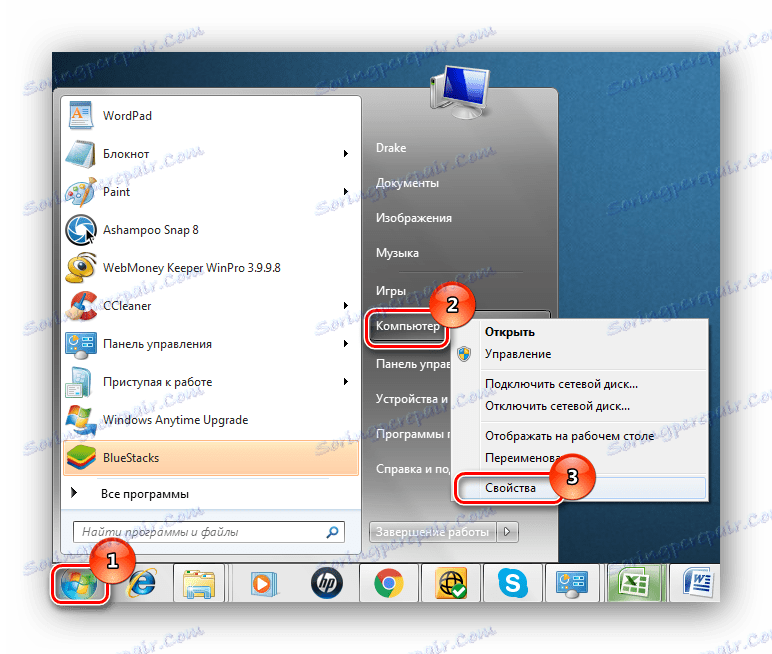
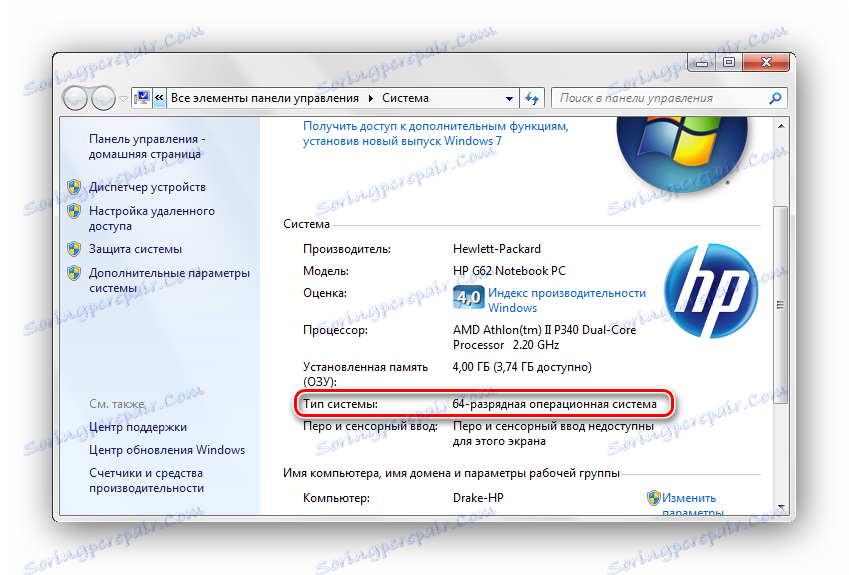
Metoda 2: Informace
- V hledání "Start" zadejte "informace" a přejděte na položku "Systémové informace" .
- V hlavním panelu se nachází hodnota "Typ" . Pro 64bitové počítače se systémem x64 pro 32bitové počítače se systémem x86 .
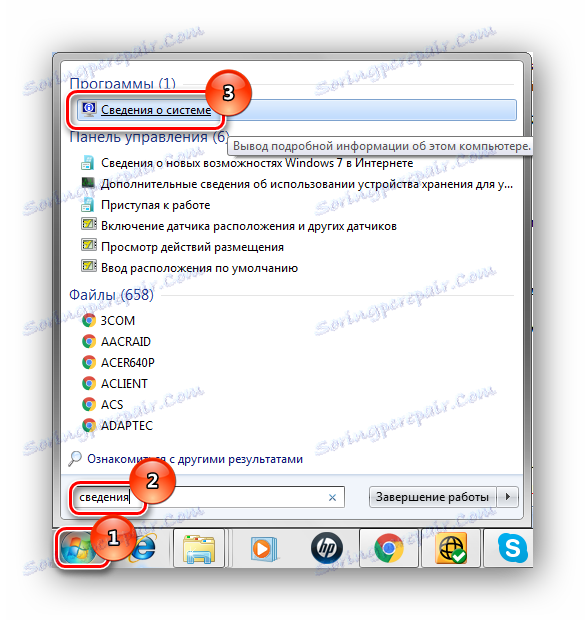
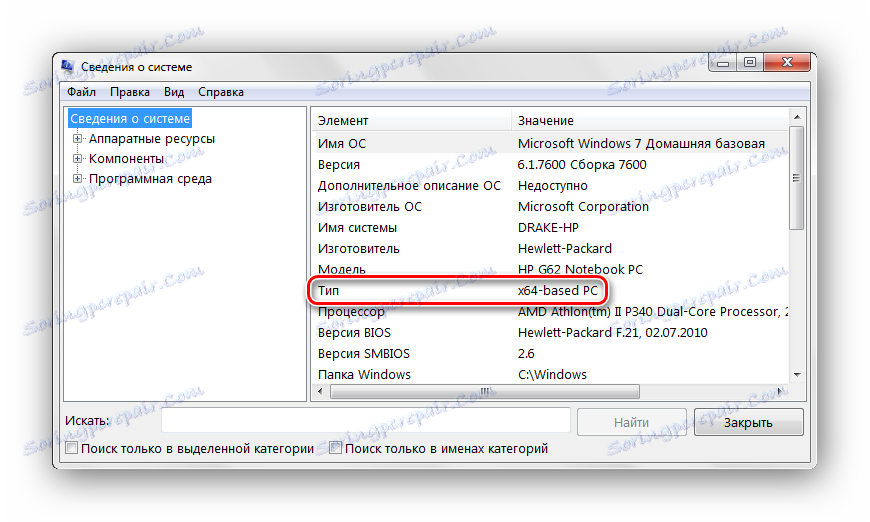
Metoda 3: Ovládací panely
- Přejdeme na adresu:
Панель управленияВсе элементы панели управления - Klikněte na ikonu "Systém" .
- Panel se otevře ze 2 bodu 1 metody.
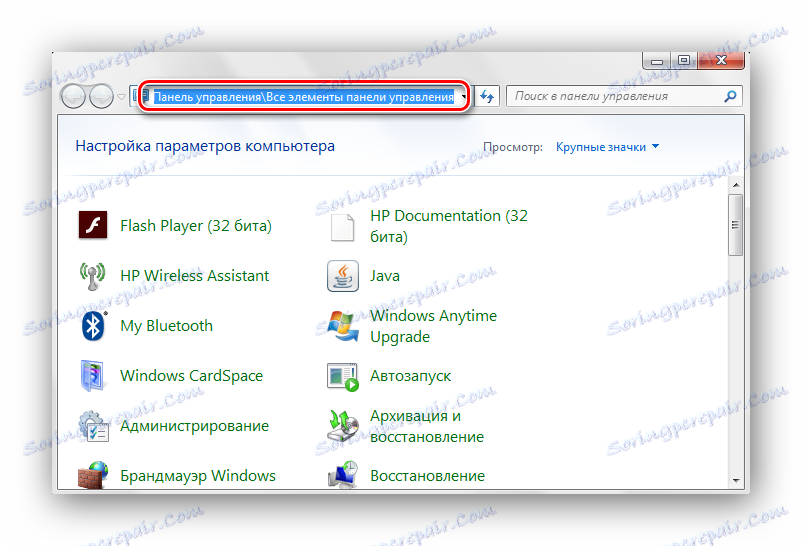
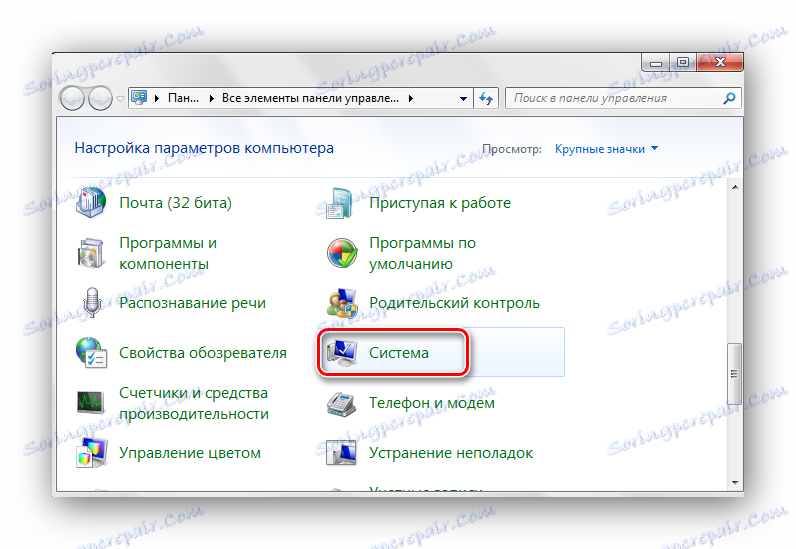
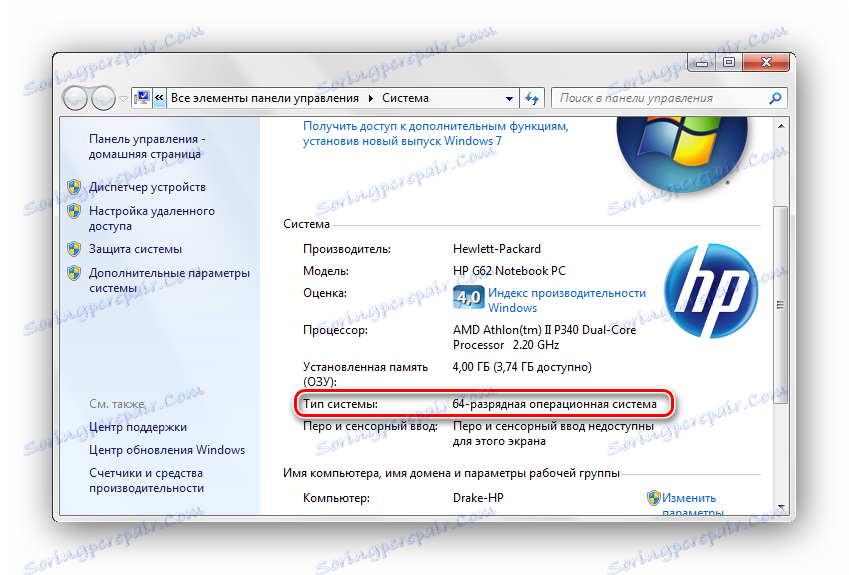
Takže doslova s několika kliknutími zjistíte bitness (bitovou hloubku) operačního systému Windows 7.
